软件下载
文件大小:
软件介绍
word背景图片可以让文档看起来更加高大上,视觉效果更棒,那么 word背景图片怎么设置呢?想要给word设置背景图片的朋友可以来看看这篇word文档加背景图片教程。
1、首先打开一个空白的word文档,打开之后将鼠标移到左上方的“页面布局”,然后单击该按钮并选择“页面颜色”
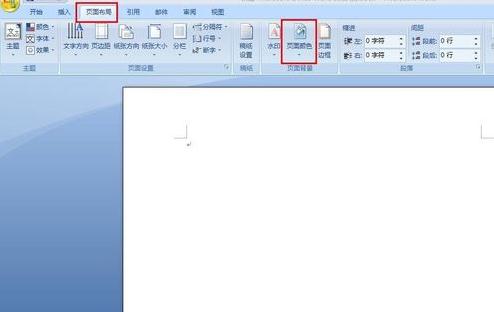
2、在下拉选项中选择“填充效果”
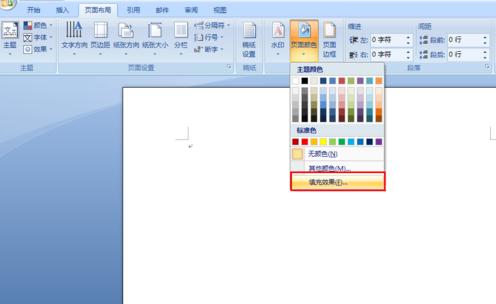
3、单击之后会弹出对话框,word设置背景的方式有四种,想要为word文档加背景图片的话就选择“图片”
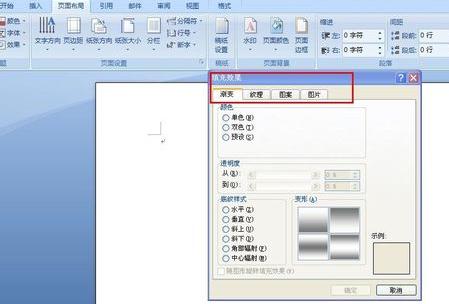
4、单击“选择图片”
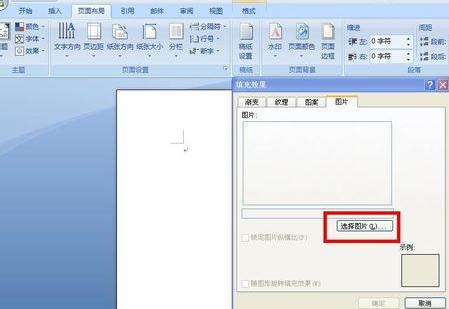
5、点击之后会弹出对话框,这时找到图片存放的路径,选择word背景图片,然后单击“插入”按钮

6、单击“插入”按钮之后会回到如图对话框,单击下方的“确定”按钮即可
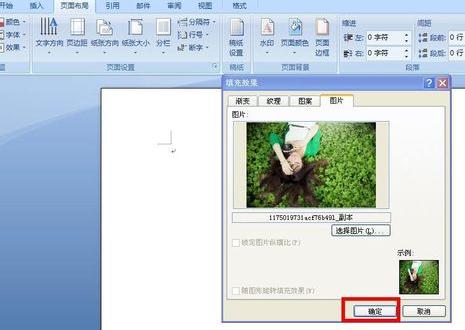
发表评论(共0条评论)
版权声明:
1 本站所有资源(含游戏)均是软件作者、开发商投稿,任何涉及商业盈利目的均不得使用,否则产生的一切后果将由您自己承担!
2 本站将不对任何资源负法律责任,所有资源请在下载后24小时内删除。
3 若有关在线投稿、无法下载等问题,请与本站客服人员联系。
4 如侵犯了您的版权、商标等,请立刻联系我们并具体说明情况后,本站将尽快处理删除,联系QQ:2499894784
 湘公网安备:43011102000856号
湘公网安备:43011102000856号 

点击加载更多评论>>